SQL Workbench/J とは? ~SQL命令を実行するならコレ1本~|分析環境を考える
f t p h l
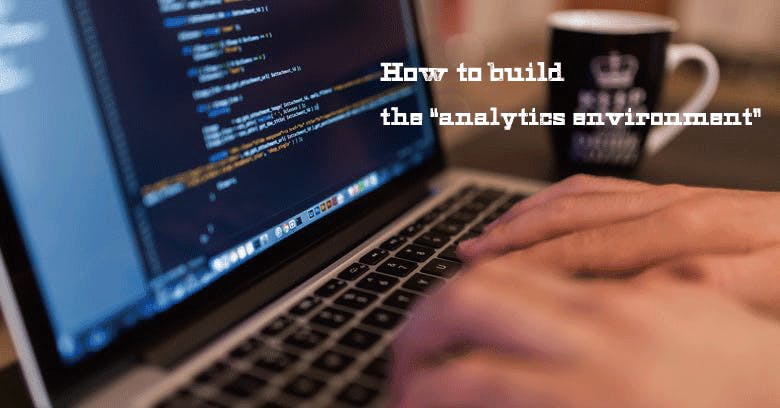
本記事は、株式会社ギックスの運営していた分析情報サイト graffe/グラーフ より移設されました(2019/7/1)
目次
SQL Workbench/JがあればORACLE、SQL Server、MySQL、PostgreSQL、MS AccessなどでSQL実行できる
SQL命令を実行してテーブルの検索、追加、更新、削除などの操作が行えるデータベース(以下、DB)は、データベースマネージメントシステム(DBMS)と言い、各社、または各組織が様々なDBを出しています。このDBの種類が変わるたびに、SQL命令を実行するツールを変えると非効率です。今回は、様々な種類のDBをSQLで操作でき、かつ無償のSQL実行ツールのSQL Workbench/Jについて、ご紹介します。
SQL Workbench/Jの入手方法とインストール方法
SQL Workbench/Jは、専用ホームページのダウンロード画面より入手してください。ダウンロード画面には、数種類のダウンロードリンクがありますが「Download generic package for all systems」が、Windowsを含めた多くのOSで動作をサポートしています。ダウンロードしたファイルは、ZIP形式で圧縮されていますので、任意の場所に解凍してください。これで、SQL Workbench/Jのインストールは終了です。
また、SQL Workbench/Jの動作には、Java Runtime Environment(JRE)が必要です。JRE専用のダウンロード画面より入手し、インストールを行ってください。
SQL Workbench/JからDBへの接続
SQL Workbench/Jは、様々なDBに接続できます。しかし、SQL Workbench/J単体では、DBに接続できないため、DBに合わせたJDBCドライバを事前に入手する必要があります。有名なDBについて、下記のリンクより最新のJDBCドライバ(バージョン4.0以上)の入手をお願いいたします。(JDBCの役割についてはこちらをご参照ください)
- ORACLEのJDBCダウンロード画面
- SQL ServerのJDBCダウンロード画面
- MySQLのJDBCダウンロード画面
- PostgreSQLのJDBCダウンロード画面
- RedshiftのJDBCダウンロード画面
ダウンロードしたファイルが圧縮されている場合は、解凍後、JDBCドライバ本体(拡張子:jar)を下記のように SQL Workbench/Jのインストールフォルダにコピーしてください。
次に実際にSQL Workbench/Jを起動します。Windowsの場合、SQL Workbench/Jのインストールフォルダの「SQLWorkbench.exe」を実行します。実行すると下記のようなDBへの接続情報を求められますので、必要情報を入力してください。また、DBの種類(Driver)を選択したときに、先ほどの操作で追加したJDBCドライバを要求する画面が表示されますので、適切なJDBCドライバのファイルの場所を指定してください。
DBへの接続が完了すると、下記のようにSQL命令を入力して、DBの操作が行えるようになります。
DBの操作はシンプルなSQL Workbench/Jがあれば十分
導入したDBの種類によっては、DB標準の操作ツールがあり、SQL命令もそこで実行できる場合がありますが、ほかの種類のDBへの接続ができないことが多いです。しかし、SQL Workbench/JはJDBCドライバを入手すれば、どんなDBでも接続できます。そのため、SQL命令のSQL Workbench/Jに統一し、ツール使用に慣れてしまえば、ほかの種類のDBが導入されても、同じ感覚でSQL命令が実行できるため、とても便利です。
f t p h l